Liebe Tennisspieler, Sportbegeisterte, Bewegungstalente und alle, die es werden wollen,
außergewöhnliche Situationen erfordern besondere Aktionen!
Wir, das ist ein bunter Haufen von Fitnesslehrern und Trainern verschiedener Sportarten haben deshalb die Initiative „weiter bewegen“ ins Leben gerufen. Ihr seid alle herzlich eingeladen, mitzumachen. Mitzumachen bei verschiedenen Workouts, Fitnesstrainings, Koordinationstrainings etc., die wir nach dem Motto „alle gemeinsam allein daheim“ mit Hilfe der App “Zoom“ durchführen. D.h. ihr schaut nicht einfach ein aufgezeichnetes Video an, sondern wir sporteln gemeinsam. Jeder kann entscheiden, ob er dabei für andere sichtbar sein möchte oder lieber nicht. Egal ob Kind oder Senior – es ist für jede Altersklasse was dabei.
Termine und weitere Informationen findet ihr auf unserer Homepage www.weiter-bewegen.de. Dort findet Ihr rechts oben den Punkt Kurse.
Und dadrin findet ihr (runter scrollen) die entsprechenden Einladung-Links, die ihr braucht, um euch auf der Zoom-Plattform zu den Bewegungseinheiten anzumelden.
Ach ja, falls sich jetzt jemand fragt, was der Spaß kostet: Es kostet euch womöglich einiges an Schweiß, aber kein Geld! Wir machen das, weil wir möchten, dass sich die Menschen weiterbewegen – trotz Corona!
Wir freuen uns auf Euch!
Mit sportlichen Grüßen
Euer Team von weiter-bewegen
Harry, Caro, Stefan und viele mehr!
e-mail: info@weiter-bewegen.de
Anleitung: In wenigen Schritten zum Virtual Training:
1. Du erhältst über die Website www.weiter-bewegen.de den Link zum Training.
2. Klicke – unabhängig vom Endgerät – auf den Einladungslink.
3. Solltest du die Zoom App (gilt für mobile Endgeräte und PCs/ Laptops) noch nicht installiert haben, kannst du nun dem Download Link folgen und die App installieren. Eine Registrierung auf der Plattform ist nicht notwendig!
4. Hast du die App bereits, klickst du nun auf „Dem Meeting beitreten“, sofern du nicht ohnehin direkt weitergeleitet wirst.
5. Wenn du nach einer Audio Option gefragt wirst klicke „Anruf über Internet Audio“.
6. Solltest du nach Zugriff auf Mikrofon und Kamera gefragt werden – bitte zulassen.
7. Du bist nun in der Konferenz. Im Menü wird dir die Möglichkeit zum „Mikrofon stummschalten“ und „Video starten/ stoppen“ angeboten.
Hier findest Du die offizielle Erklärung zur Teilnahme an einem Zoom Meeting:
Zusätzliche Tipps:
· Tippe bei mobilen Endgeräten auf den Bildschirm und wähle das Icon „Galerieansicht wählen“ um alle Teilnehmer zu sehen.
· Tippe auf „Auf Aktivlautsprecher umschalten“ um die Ansicht zu wechseln – nun wird immer derjenige angezeigt und grün umrandet, der gerade spricht. Tippe ein Fenster in der Übersicht an, um denjenigen (den Trainer/den Referenten) dauerhaft im Großbild zu sehen.
· Mit einem Headset trainiert es sich sicher nicht so gut, es kann aber helfen, um die Audio-Qualität für dich zu verbessern.
Bitte beachten:
Die Mikrofone bleiben nur in den ersten 5 Minuten und den letzten 5 Minuten eingeschaltet. Ihr müsst dann bei Euch STUMM schalten. Den Rest der Zeit ist nur der Trainer/Referent zu hören.






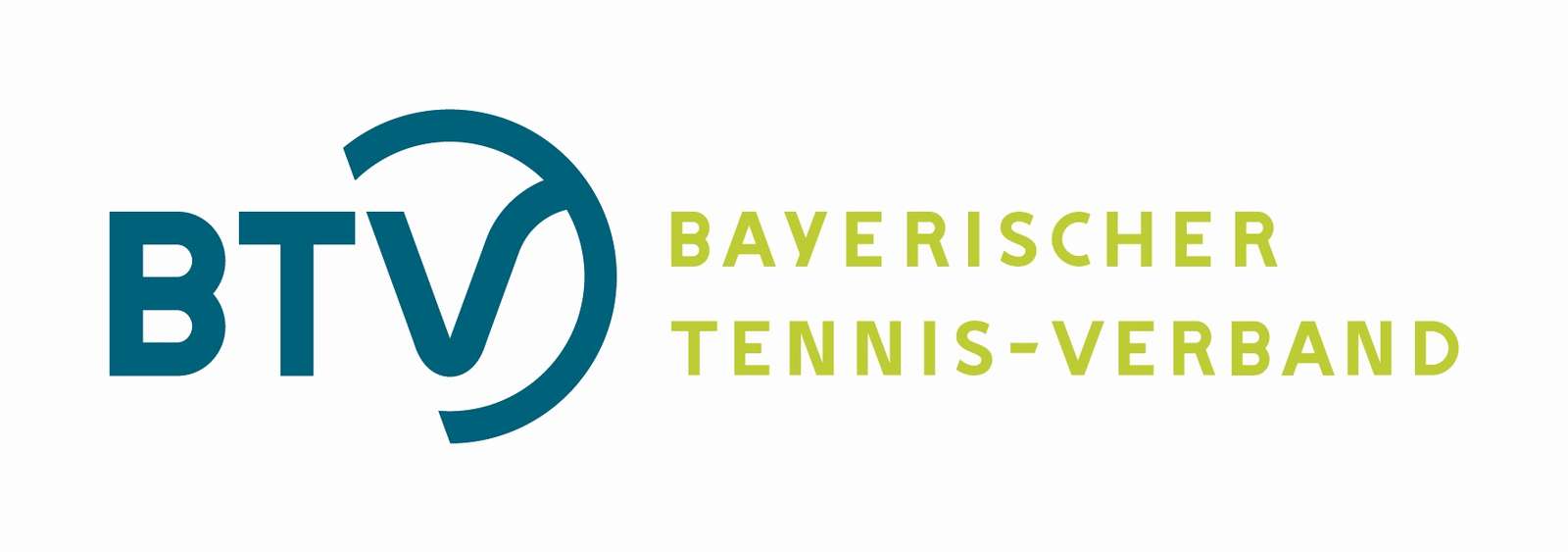
Comments are closed